1、deploy a registry server
文档:https://docs.docker.com/registry/deploying/
镜像dockerhub:https://store.docker.com
安装:
docker run -d -p 8300:5000 --restart=always --nameemo registry registry:2
访问地址:主机/v2/_catolog
2、harbor
选型:https://www.cnblogs.com/jaazz/p/9334183.html
参考:
https://www.cnblogs.com/linyaonie/p/11238375.html
https://www.cnblogs.com/yuhuLin/p/11046663.html (主要根据他来安装)
https://www.cnblogs.com/zoulixiang/p/9644720.html
安装docker-compose
curl -L "https://github.com/docker/compose/releases/download/1.23.1/docker-compose-$(uname -s)-$(uname -m)" -o /usr/local/bin/docker-compose chmod +x /usr/local/bin/docker-compose
安装harbor 并备份配置文件 wget -P /usr/loca/src/ https://github.com/vmware/harbor/releases/download/v1.2.0/harbor-online-installer-v1.2.0.tgz cd /usr/loca/src/ tar xvf harbor-online-installer-v1.2.0.tgz -C /usr/local/ cp /usr/local/harbor/harbor.cfg /usr/local/harbor/harbor.cfg.bak
进入对应目录,修改配置文件 问题
启动harbor ./install.sh
可能会遇到与nginx冲突问题
1、检查并关闭原有nginx (占用80端口)
2、配置中加入代理
http_proxy = https_proxy = no_proxy = 127.0.0.1,localhost,ui
访问:配置的地址(hostname) 用户名:admin 密码:Harbor12345
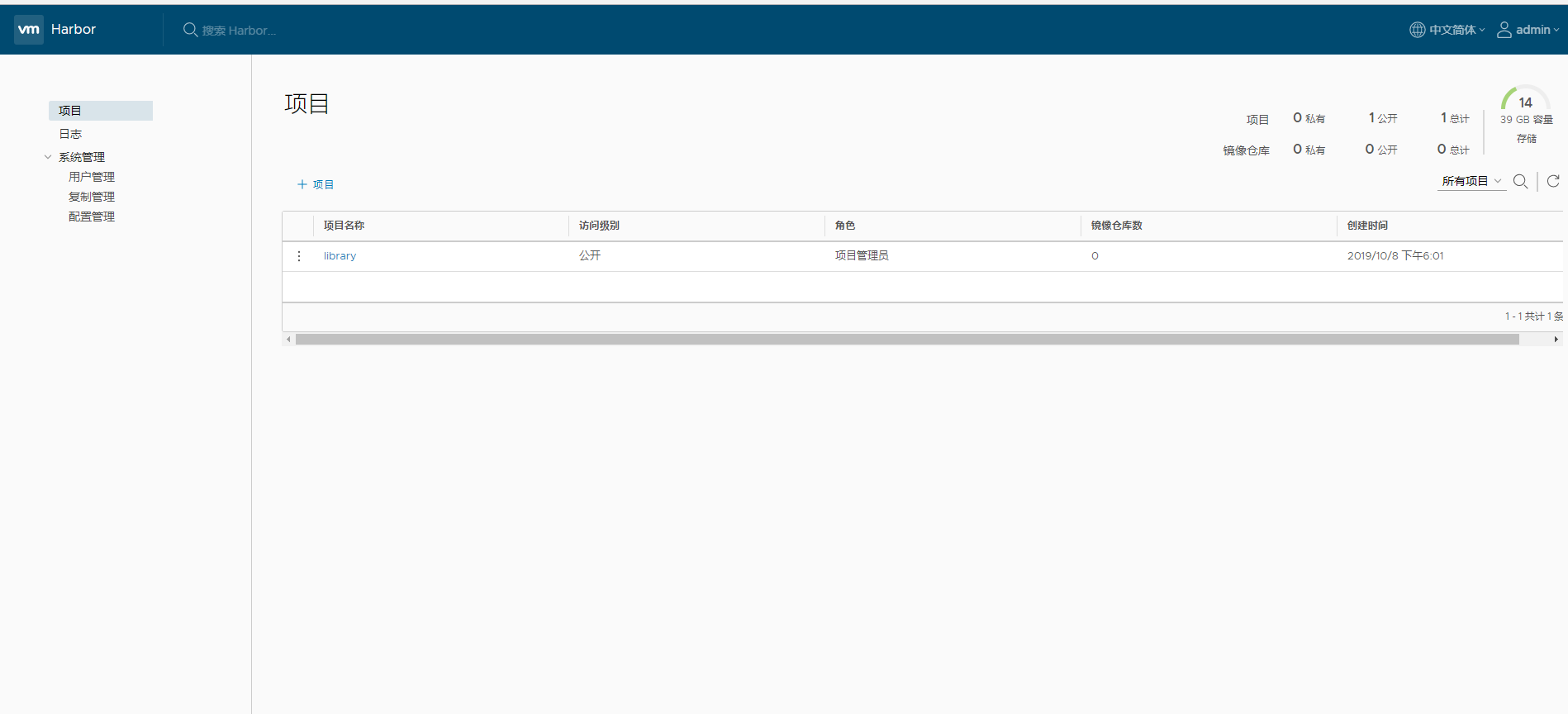
仓库建立完成后即可制作镜像,并上传了:
1、登录私有 仓库
docker login ip或域名
输入用户名
输入密码
可能遇到daemon 问题需要设置,当前没有用https 选择 insecure registries

2、标记并push
docker tag emoapi:v2 ip/emoapi/emoapi:v2 docker push ip/emoapi/emoapi:v2
3、成功后查看harbor,对应点进去即有镜像详情,如pull 使用


4、 使用如上命令拉取 并使用